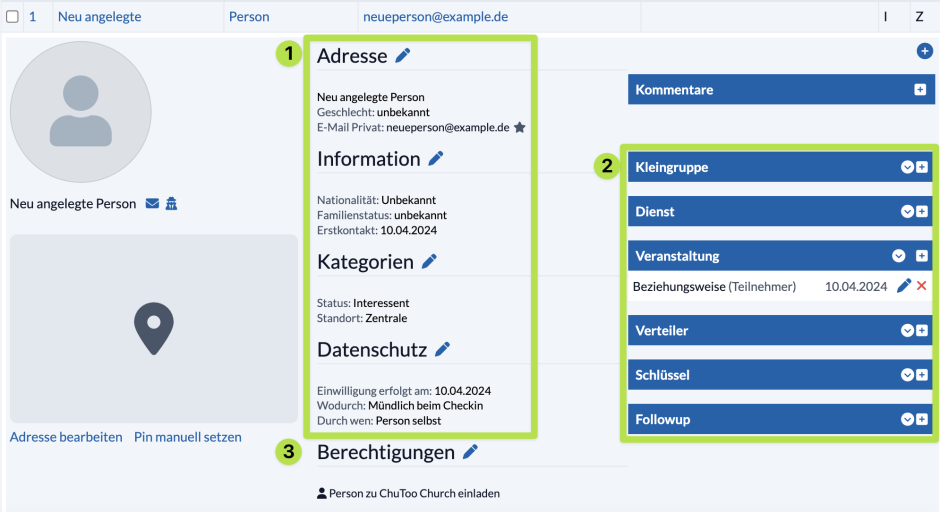In dieser Anleitung erklären wir dir Schritt für Schritt, wie du eine Person in ChurchTools erstellst/bearbeitest und relevante Informationen, Beziehungen und Zugehörigkeiten erfasst.
1. Modul Personen und Gruppen aufrufen und neue Person anlegen #
Um eine neue Person zu erstellen, wechselst du in das Modul Personen und Gruppen (1) und klickst im Menü auf der linken Seite auf Neue Person anlegen (2). Möchtest du eine Person bearbeiten, klickst du auf den Namen und überspringst den 2. Punkt.
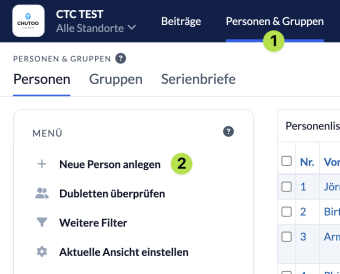
2. Felder ausfüllen und Person anlegen #
Hier trägst du die Personendaten (1) der Person ein, die du erstellen möchtest.
Unter Kategorien und Gruppen (2) kannst du bereits jetzt noch weitere Zugehörigkeiten eintragen.
Mit Weitere Felder hinzufügen (3) klappst du die Datenfelder aus, die du in den Stammdaten unter Personenfelder als Aufgeführt in neu erstellen markiert hast und kannst sie ausfüllen.
Mit Klick auf Person anlegen (4) speicherst du den neuen Benutzereintrag für die Person.
- Dabei kannst du entscheiden, ob die Person auch dann angelegt werden soll, wenn es bereits einen Datensatz mit demselben Vor- und Nachnamen gibt.
- Außerdem kannst du anwählen, dass du direkt im Anschluss einen weiteren Datensatz anlegen möchtest. Dabei werden dann die Informationen aus Nachname, Einwilligung wodurch und Einwilligung durch wen übernommen.
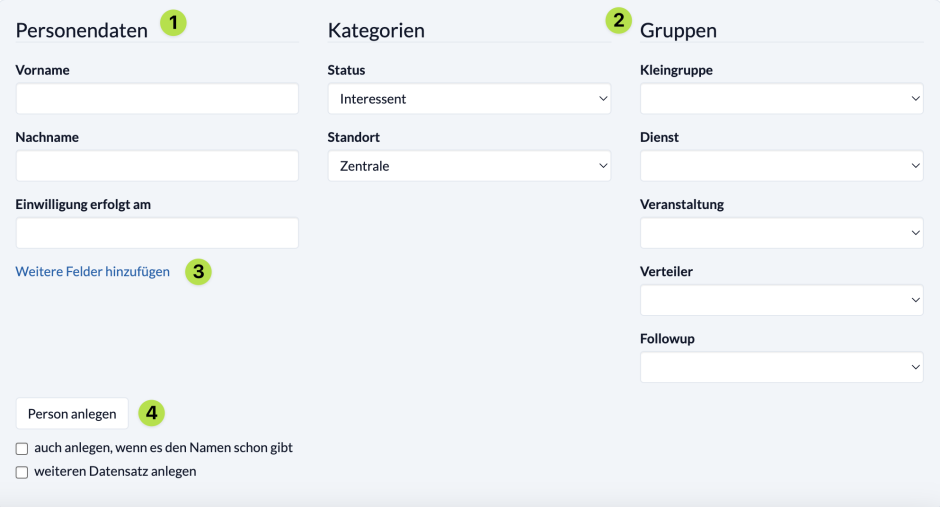
3. Weitere Informationen hinterlegen #
Ist der Benutzereintrag erstellt, trägst du für die Person alle gewünschten Daten in den weiteren Personenfeld-Kategorien (1) ein.
Auf der rechten Seite der Personen-Detailansicht kannst du Gruppenzugehörigkeiten (2) der Person erfassen. Wird die Person direkt einer Gruppe hinzugefügt, erscheint hier automatisch die Gruppenzugehörigkeit.
Unter Berechtigungen (3) findest du u. a. die Möglichkeit, für die neu angelegte Person eine 2-Faktor-Authentifizierung zu aktivieren.